Quizás muchas personas sepan hacer esto, pero para aquellos que están recién comenzando en el mundo de la tecnología les sea difícil hacerlo, bueno explicaremos paso por paso como conseguirlo. En este caso usaremos gmail y el ejemplo lo haremos con una foto, es el mismo procedimiento para adjuntar algún documento.
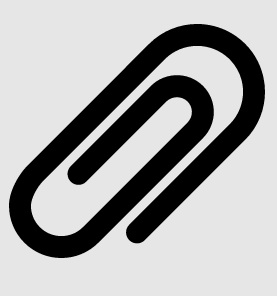
Primero
Ingrese a su correo electrónico, puede ser desde el navegador de internet o desde la aplicación Gmail en su Smartphone.
Segundo
Busquemos el botón de redactar, si entro desde su navegador y si usa su Smartphone busque el icono de lápiz en la esquina inferior derecha. Al darle click o pulsar sobre este se abrirá una ventana cuyo encabezado si estamos en nuestro navegador será mensaje nuevo, pero si estamos en la aplicación será Redactar.
Tercero
A continuación tendremos que poner el correo de la persona que queremos enviarla la foto, eso lo ponemos en el campo PARA, si estamos en la aplicación veremos que antes de este campo, después de la palabra DE, esta nuestro correo, si tuviéramos mas correos agregados en nuestro Smartphone aquí lo podemos seleccionar, de esta manera cambiara el correo que envía la foto. Luego de poner la dirección del remitente, tanto en el navegador como en la aplicación me da la opción de agregar otros destinatarios, aparece Cc, que significa con copia a algún correo, y Cco quiere decir con copia oculta, si escribimos aquí una dirección, los otros destinarios no verán a quien también le he enviado el correo. Luego nos aparece el asunto, aquí ponemos de qué trata la foto, el tema. Y luego podremos redactar el correo, ponerle algún saludo, así por el estilo.
Cuarto
Si estamos en nuestro navegador al final de la nueva ventana, al costado del botón enviar hay un icono o imagen con forma de un clip, que se refiere a adjuntar archivo, bueno hacemos click ahí. Si estamos en la aplicación encontramos la misma imagen en la parte superior al constado del encabezado REDACTAR. Al presionar este icono desde nuestro navegador nos saldrá una nueva ventana que dice abrir como encabezado, y tendremos que explorar en nuestra PC para encontrar la imagen que queremos enviar, vemos que a la izquierda de esa nueva ventana aparece las unidades de disco de nuestra pc, como mis documentos, imágenes, música, supongamos que nuestra foto este en el escritorio de la pc, también nos aparece, hacemos click sobre escritorio en la venta izquierda, y en la venta derecha nos saldrá lo que tenemos en el escritorio, desplacémonos hasta encontrar la foto que queremos, una vez encontrada démosle doble click sobre la foto y esta se cargara automáticamente a nuestro correo nuevo, veremos que aparece una barra que me indica si ya se adjuntó al correo.
Si usamos la aplicación nos dará la siguiente opción adjuntar archivo, escojamos esta opción, en algunos casos saldrá una ventana desplegable que me dice que quiero adjuntar, imágenes, audio, video, bueno en nuestro caso seleccionemos imágenes, luego nos sale las imágenes de la cámara, también nos puede salir imágenes de alguna aplicación, pulsemos sobre la imagen que deseamos enviar, y veremos cómo se añade a nuestro correo que estamos haciendo.
Quinto
Desde nuestro navegador, hagamos click sobre el botón enviar, y nuestra foto será enviada al destinatario escogió, y desde la aplicación al costado del icono en forma de clip se encuentra otro en forma de una flecha o avión de papel, pulse sobre él y habrá enviado la foto.
Como ve no es difícil adjuntar alguna imagen o documento al correo y enviar.